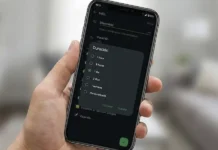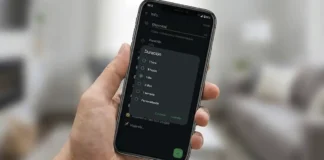Son varios los factores que contribuyen a que la batería de vuestro móvil Android tenga poca carga. Teléfonos más delgados y con diseño unibody, características como la pantalla de 90Hz, un software más voluminoso y velocidades de Internet más rápidas, están afectando la ya insuficiente energía que almacenan las baterías de los móviles. Lo que nos lleva a una pregunta: ¿cómo ahorrar batería en un teléfono inteligente Android?
Con esta guía, te ayudaremos con 10 trucos muy simples para aprovechar al máximo la batería de vuestro teléfono, y sin necesidad de agregar ningún accesorio, como una powerbank.
Instalar Greenify

Greenify, es una de esas aplicaciones que se ha ganado el respeto de muchos gracias a sus capacidades. En su caso, porque de verdad cumple lo que promete, ahorro de batería, no como otras, que hasta aumentan el consumo.
Greenify funciona como una extensión del modo Doze, introducido en Android 6.0 Marshmallow. Doze coloca vuestro móvil en un estado de hibernación cuando no lo utilizáis por algún tiempo, haciendo que todas las aplicaciones reduzcan su consumo de manera importante. Pero Greenify va más allá, pues permite hacer lo mismo pero con cada aplicación individualmente, forzándolas a entrar en reposo según vuestras preferencias, y sin necesidad de que todo el móvil esté inactivo.
Cómo configurar Greenify:
Greenify es una aplicación realmente sencilla de utilizar, pues su flujo de configuración es bastante interactivo. Lo primero será descargarla gratis desde la Play Store, abrirla y recibir la bienvenida a la app. Luego:
- Elegir el modo de trabajo de Greenify, seleccionando la opción correcta si tenéis el móvil rooteado o no. Si desconocéis el estado, siempre podéis elegir “No estoy seguro”.
- Otorgar los permisos necesarios para que Greenify pueda activar la hibernación inteligente.
- Para configurar una app, presionar el signo más (+) en la esquina superior derecha.
- Seleccionar una o más aplicaciones que deseéis hibernar automáticamente.
Cuatro sencillos pasos para un gran ahorro de batería. Sin embargo, sucede que algunas aplicaciones se vuelven rebeldes, y requieren ser configuradas manualmente. Acá los pasos a seguir:
- Seleccionar la aplicación.
- Hacer clic en el ícono de los tres puntos en la parte inferior.
- Marcar la casilla “Ignorar segundo plano” y ahora intentar hibernarla.
- Si el paso anterior no funciona, hacer lo mismo pero marcando la casilla “Ignorar estado de trabajo).
Con esto, Greenify está completamente listo para usar y podéis ver los cambios por vosotros mismos con el pasar de los días, pues la autonomía del móvil se disparará.
Deshabilitar las estadísticas de uso

La recopilación de datos y estadísticas de uso es una realidad en todos los móviles del mundo, y es utilizada por los fabricantes para obtener información sobre vuestro comportamiento, lo que ayuda a mejorar el servicio. Sin embargo, esta labor tiene un punto negativo para el usuario, consume batería en segundo plano. Afortunadamente, podéis desactivarla directamente desde la configuración del móvil.
- Abrir el panel de configuración / ajustes en vuestro teléfono Android.
- En la barra de búsqueda, utilizar alguna de estas palabras clave: “uso”, “usuario”, “experiencia”, “estadísticas” o “programa”. Para dar con la opción que debéis buscar, pues tiene diferentes nombres, según el fabricante.
- Abrir todos los resultados que econtréis con esas palabras clave. Verificar si existe alguna configuración que quizás no necesitéis (como la carga de datos a los servidores de la empresa).
Limita el acceso a la ubicación en segundo plano

Con la llegada de Android 10, la forma en que se manejan los permisos de ubicación también ha cambiado. Los usuarios de Android 10 ahora tienen la posibilidad de elegir si desean compartir su ubicación en una aplicación cuando está en segundo plano. Esta configuración no solo aumenta la privacidad, sino que también puede ayudar a mejorar la duración de la batería del teléfono, ya que la ubicación no se comparte de forma continua.
Cómo limitar el acceso a la ubicación en Android 10
- Abre el menú de Configuración / Ajustes de tu dispositivo.
- Dirígete a Aplicaciones y notificaciones.
- Haz clic en avanzado, luego en administrador de permisos.
- Selecciona “Ubicación”, verás una lista de aplicaciones y servicios que acceden a tu ubicación.
- Haz clic en la aplicación que deseas modificar. Puedes elegir tres modos: “permitido”, “denegado”, “permitido solo mientras está en uso”, esta última es la que recomendamos que selecciones.
- Repite con cada aplicación que desees.
Dile ¡NO! a los fondos de pantalla animados
Los fondos de pantalla animados son geniales, pero pueden afectar la duración de la batería del móvil de forma significativa, desactívalos, y verás una notable mejora. Pero, los fondos de pantalla estáticos no son los únicos amigos de la batería, si tienes un móvil con pantalla AMOLED, prueba utilizando un fondo de pantalla completamente negro, y ahorrarás más batería todavía.
Utiliza el modo de ahorro energético por defecto cada vez que puedas

Varias compañías fabricantes incluyen un modo de ahorro de batería en sus dispositivos para ayudar a mejorar la vida útil de la batería. Esto le proporcionará energía de manera más inteligente al móvil que otras aplicaciones, pues garantiza que los servicios y funciones esenciales estén activos, mientras el resto no.
Cómo activar el modo de ahorro de batería
Ten en cuenta que el proceso es distinto en cada marca de móvil, para Xiaomi:
- Abre la configuración
- Presiona con un toque en el menú de batería (batería y rendimiento en algunos).
- Selecciona optimización de batería.
- Enciende el ahorro energético.
Utiliza el modo oscuro en el sistema, y en todas las aplicaciones compatibles

Como sucede con el uso de un fondo de pantalla negro, las aplicaciones de Android con modo oscuro pueden ayudaros a ahorrar batería en gran medida, en especial si el móvil posee pantalla AMOLED.
Esta función puede habilitarse desde hace mucho mediante una aplicación o un módulo Xposed. Para algunos fabricantes, esta opción está disponible desde Android 9 Pie, pero para el resto es una característica introducida recientemente en Android 10.
Podéis habilitar el modo oscuro dirigiéndoos a Configuración > Pantalla, y activar el tema Oscuro. En dispositivos con Android 9 Pie, habilitar el modo oscuro a través de Configuración > Pantalla > Avanzado > Tema del dispositivo > Oscuro.
Si bien algunas aplicaciones activarán su modo oscuro solo cuando esté activo en sistema, como Instagram, hay muchas apps que permiten hacerlo de manera individual, como Google Drive, Gmail, Files y hasta la Play Store.
Para largos períodos de uso, descarga música o videos para verlos sin conexión
En la época del consumo de contenido mediante streaming, el uso de Internet se ha disparado, y esta es una de las características de un móvil que más batería consume, en especial si son datos móviles. Sin embargo, siempre se puede hacer algo al respecto, por lo que os recomendamos que, si vais a consumir música o videos por largos períodos de tiempo, descarga el contenido para su uso sin conexión.
Esta opción está disponible en Youtube, Prime Video, Prime Music, Netflix y Spotify.
Apaga la radio y demás servicios inalámbricos siempre que sea posible
La búsqueda constante de señal es una de las funciones que más drena batería en un móvil. Mantén desactivadas las funciones de radio como NFC, Bluetooth, Internet móvil y Wi-Fi cuando no sea necesario. El menú de acceso rápido de Android permite activar o desactivar individualmente cada una. Prefiere WiFI sobre redes móviles y cuando el WiFi esté activo, apagar el Internet móvil.
Restringir datos para ciertas aplicaciones
Algunas aplicaciones consumen datos en segundo plano, pero podéis restringir el uso entre WiFi y datos móviles. De esta forma, podréis configurar la aplicación para acceder a los datos cuando estáis en casa y deshabilitarla si sales (cuando usa datos móviles).
Cómo restringir el uso de datos:
- Ve al menú Configuración / Ajuste en el móvil.
- Toca Aplicaciones.
- Localiza la aplicación a la que deseas restringirle los datos. Toca el nombre de la aplicación para ingresar a su página de «Información de la aplicación».
- Toca “Restringir uso de datos”.
- Selecciona datos móviles y/u opciones de Wi-Fi según tus necesidades.
- Toca Aceptar.
Ajusta la configuración de pantalla

Todos quieren ver la pantalla del móvil en todo su esplendor, con sus vivos colores, y un brillo que no se deja intimidar por la luz natural, pero en caso de que no sepas, la pantalla es la que consume la mayor parte de la batería. Para minimizar el consumo debéis:
- Apagar el brillo adaptativo: el brillo adaptativo o automático realiza ajustes en el brillo de la pantalla al detectar la intensidad de la luz a su alrededor. Sin embargo, drena la batería significativamente. Desactívalo en Configuración> Pantalla> Brillo adaptativo (o automático) > Apagar.
- Establecer un tiempo de espera breve: la pantalla del teléfono se mantiene encendida por un período de tiempo antes de que, por inactividad, se vaya a reposo. Mantén el tiempo de espera de la pantalla al mínimo (15 segundos) yendo a Configuración> Pantalla> Avanzado> Suspender.
- Reduce la resolución de la pantalla: algunos teléfonos inteligentes de gama alta vienen con resoluciones de pantalla Quad HD y, a veces, los fabricantes permiten que el dispositivo funcione con una resolución más baja para ahorrar batería. Mantén la resolución de la pantalla a 720p para obtener mejores resultados.
- Limita la frecuencia de actualización: los teléfonos inteligentes recientemente han comenzado a aparecer con altas frecuencias de actualización de 90Hz (OnePlus 7 Pro, OnePlus 7T y Pixel 4) y 120Hz (Asus ROG II y Razer phone 2). Si bien las altas velocidades de refresco hacen que la pantalla tenga transiciones más suaves, agotan mucha batería. Para ahorrar batería, es recomendable establecer la frecuencia de actualización predeterminada a 60Hz.
Luego de aplicar estas recomendaciones dinos, ¿qué truco te ayudó más? O si hay algún consejo que deseas que incluyamos aquí, avísanos en la sección de comentarios.